Philips 190S1CS/00 - Istruzioni
Manuale d'uso Philips 190S1CS/00
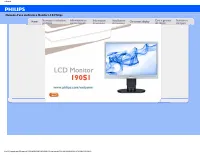
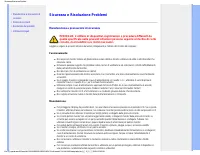
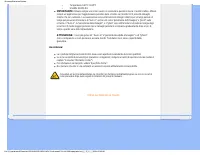
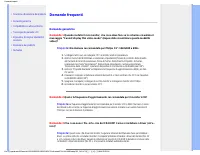
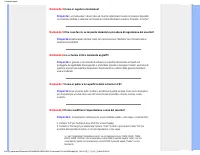
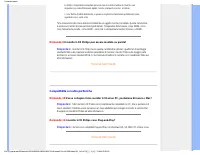
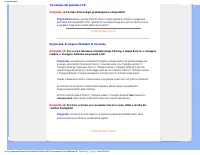
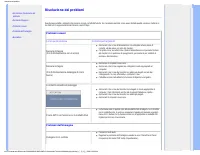
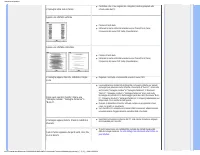
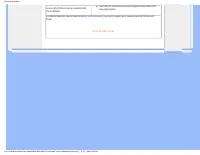
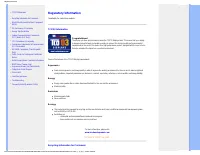
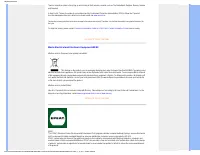
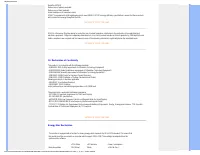
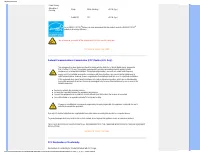
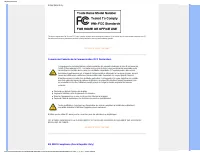
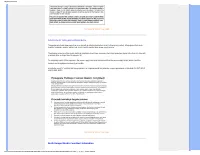
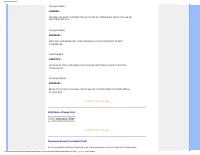
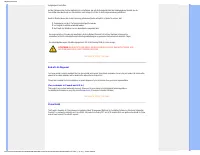

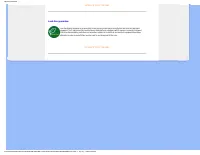
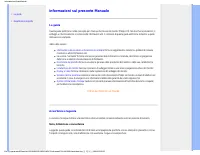
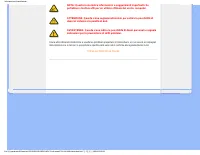
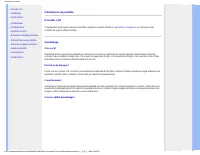
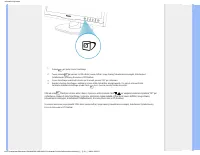
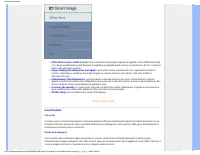
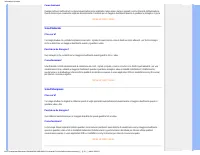
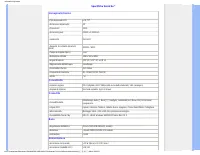
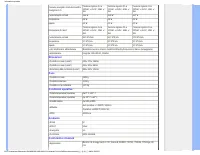
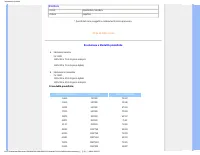
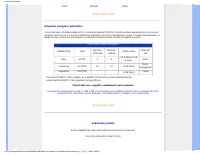
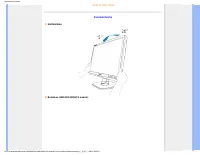
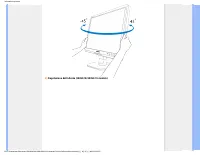
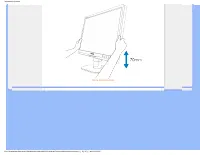

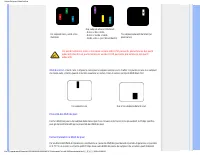
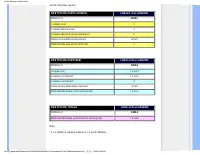
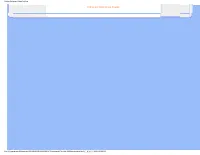
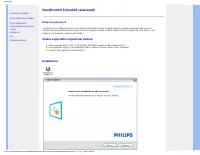
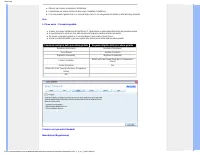
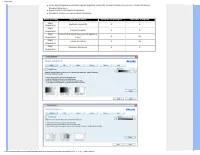
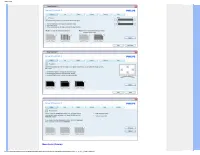
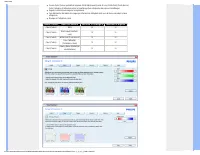

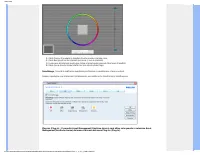
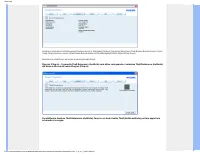
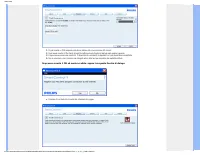
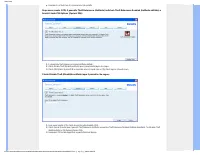
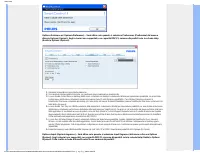
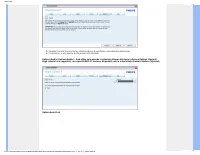
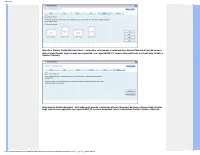
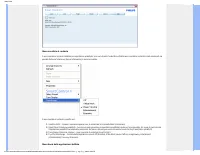
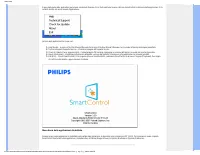
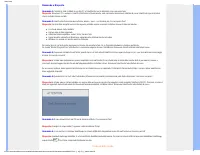
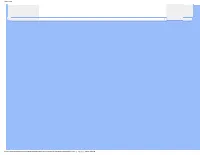
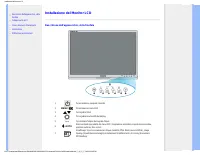
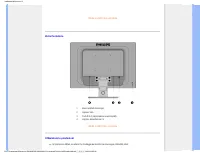
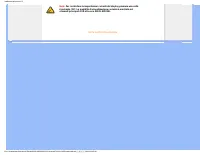
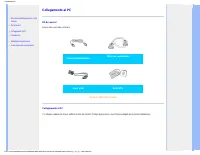
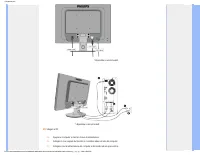
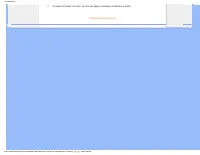
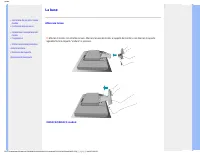
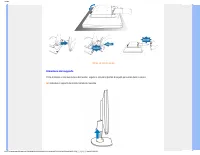
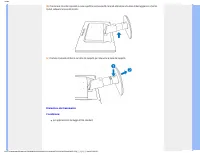
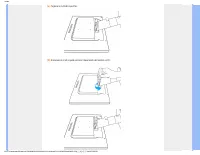
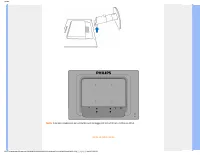
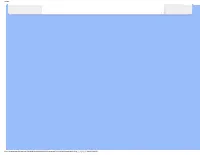
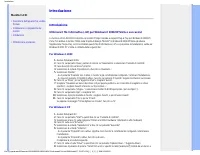
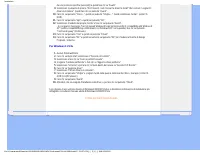
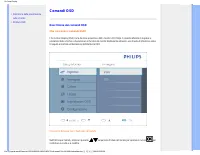
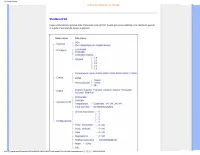
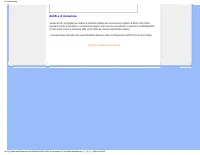
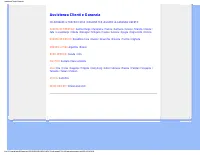
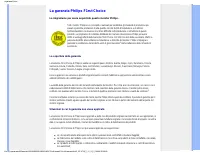
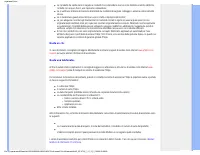
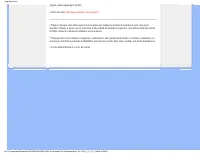
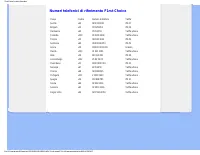

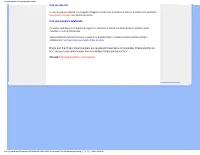
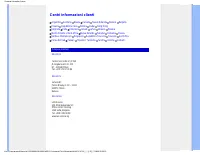
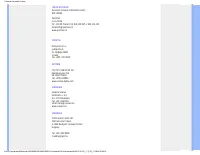
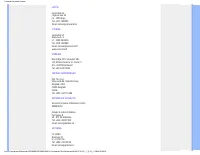
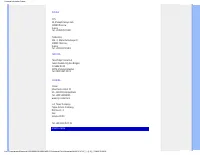
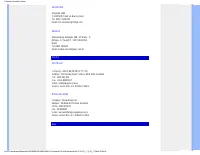
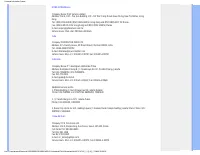
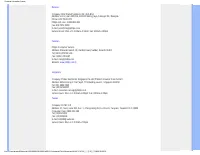
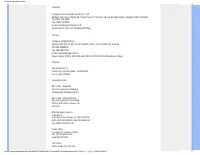
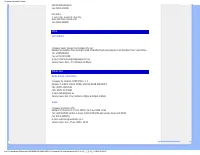
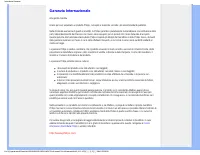
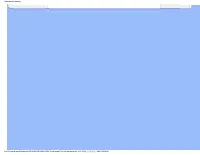
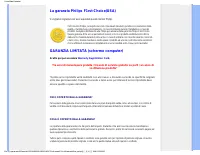
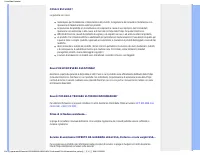
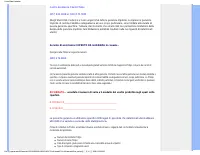
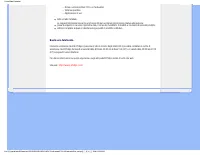
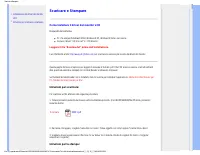
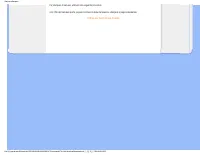
Sommario
Sicurezza e Risoluzione Problemi • Manutenzione e precauzioni di sicurezza • Domande ricorrenti • Risoluzione dei problemi • Informazioni legali Sicurezza e Risoluzione Problemi Manutenzione e precauzioni di sicurezza PERICOLO: L’utilizzo di dispositivi, registrazioni o procedure differenti da quell...
Sicurezza e Risoluzione Problemi ❍ Temperatura: 0-40°C 32-95°F ❍ Umidità: 20-80% RH ● IMPORTANTE: Attivare sempre uno screen saver con animazione quando si lascia il monitor inattivo. Attivare sempre un’applicazione per l’aggiornamento periodico dello schermo se il monitor LCD presenta immagini stat...
Domande frequenti • Sicurezza e Risoluzione dei problemi • Domande generiche • Compatibilità con altre periferiche • Tecnologia del pannello LCD • Ergonomia, Ecologia e Standard di sicurezza • Risoluzione dei problemi • Normative Domande frequenti Domande generiche Domanda 1: Quando installo il mio ...
Domande frequenti Domanda 4: Come si regola la risoluzione? Risposta: La scheda video / il driver video ed il monitor determinano insieme le risoluzioni disponibili. La risoluzione preferita si seleziona nel Pannello di controllo Windows® usando le "Proprietà - Schermo" . Domanda 5: Che cosa...
Domande frequenti b. sRGB; è l'impostazione standard per assicurare il corretto scambio di colori tra i vari dispositivi (e.g. video/fotocamere digitali, monitor, stampanti, scanner, eccetera). c. User Define (Definito dall'utente); si possono scegliere le impostazioni preferite del colore regolando...
Domande frequenti Tecnologia del pannello LCD Domanda 12: Che tipo di tecnologia grandangolare è disponibile? Risposta: Attualmente i pannelli di tipo IPS offrono il miglior rapporto di contrasto se paragonati a quelli dotati di tecnologia MVA o PVA. I pannelli TN sono migliorati negli anni, però no...
Risoluzione dei problemi •Sicurezza e Risoluzione dei problemi •Domande frequenti •Problemi comuni •Problemi dell’immagine •Normative Risoluzione dei problemi Questa pagina tratta i problemi che possono essere corretti dall’utente. Se il problema persiste, dopo avere tentato queste soluzioni, metter...
Risoluzione dei problemi L’immagine vibra sullo schermo ● Controllare che il cavo segnale sia collegato in modo appropriato alla scheda video del PC. Appare uno sfarfallio verticale ● Premere il tasto Auto. ● Eliminare le barre orizzontali usando la voce Phase/Clock (Fase/ Frequenza) del menu OSD Se...
Risoluzione dei problemi La luce del LED d’accensione è talmente forte che mi disturba. ● La luce del LED d’accensione può essere regolata usando il menu OSD Setup (Impostazione). Per ulteriore assistenza, fare riferimento all’elenco Centri Informazioni consumatori e rivolgersi ad un rappresentante ...
Informazione su Questa Manuale • La guida • Avvertenze e legenda Informazioni sul presente Manuale La guida Questa guida elettronica è stata concepita per chiunque faccia uso del monitor Philips LCD. Ne descrive le prestazioni, il settaggio e il funzionamento e contiene altre informazioni utili. Il ...
Informazioni sul prodotto • Il monitor LCD • Smartimage• SmartContrast • SmartSaturate• SmartSharpness • Specifiche tecniche• Risoluzione e Modalità predefinite• Politica Philips sui pixel difettosi• Risparmio energetico automatico• Vedute del prodotto• Funzioni fisiche• SmartControl II Informazioni...
Informazioni sul prodotto 1. Premere per aprire il menu SmartImage. 2. Tenere premuto per passare tra Office Work (Lavoro d'ufficio), Image Viewing (Visualizzazione immagini), Entertainment (Intrattenimento), Economy (Economia) e Off (Disattiva). 3. Il menu SmartImage resterà sullo schermo per 5 sec...
Informazioni sul prodotto 1. Office Work (Lavoro d'ufficio): Migliora il testo ed attenua la luminosità per migliorare la leggibilità e ridurre l'affaticamento degli occhi. Questa modalità migliora significativamente la leggibilità e la produttività quando si lavora con fogli di lavoro, file PDF, sc...
Informazioni sul prodotto Come funziona? Quando si attiva SmartContrast i contenuti visualizzati saranno analizzati in tempo reale e saranno regolati i colori e l'intensità dell'illuminazione. Questa funzione può ovviamente migliorare dinamicamente il contrasto per un maggiore divertimento quando si...
Informazioni sul prodotto Specifiche tecniche * Immagine/Schermo • Tipo di pannello LCD LCD TFT • Dimensioni del pannello 19" • Proporzioni 16:10 • Dimensioni pixel 0,2835 x 0,2835 mm • Luminosità 250 cd/m² • Rapporto di contrasto (dinamico/ tipico) 25000:1 / 800:1 • Tempo di risposta (tipico) 5...
Informazioni sul prodotto Consumo energetico (metodo di verifica EnergyStar 5.0) Tensione ingresso CA a 100VAC +/-5VAC, 50Hz +/ - 3Hz Tensione ingresso CA a 115VAC +/-5VAC, 60Hz +/ - 3Hz Tensione ingresso CA a 230VAC +/-5VAC, 50Hz +/ - 3Hz Funzionamento normale 16,6 W 16,6 W 16,7 W Sospensione 0,8 W...
Informazioni sul prodotto Struttura • Colore Argento/Nero, Nero/Nero • Finitura Superficie * Questi dati sono soggetti a cambiamenti senza preavviso. TORNA AD INIZIO PAGINA Risoluzione e Modalità predefinite A. Risoluzione massima - Per 190S1 1440 x 900 a 75 Hz (ingresso analogico) 1440 x 900 a 75 H...
Informazioni sul prodotto 70.635 1440*900 74.984 TORNA AD INIZIO PAGINA Risparmio energetico automatico Se la scheda video o il software installato sul PC è conforme agli standard DPM VESA, il monitor può ridurre automaticamente il suo consumo energetico quando non è in uso. Quando è rilevato l'inpu...
Informazioni sul prodotto TORNA AD INIZIO PAGINA Funzioni fisiche 1) Inclinazione 2) Rotazione (190S1CB/190S1CS models) file:///F|/manual spec/813/spec/cd/Q70G900281311B 190S1/190S1 CD/lcd/manual/ITALIAN/190S1/product/product.htm(第 9/11 页)2009-9-22 8:25:27
Informazioni sul prodotto 3) Regolazione dell'altezza (190S1CB/190S1CS models) file:///F|/manual spec/813/spec/cd/Q70G900281311B 190S1/190S1 CD/lcd/manual/ITALIAN/190S1/product/product.htm(第 10/11 页)2009-9-22 8:25:27
Politica Philips per i Difetti Dei Pixel • Caratteristiche del prodotto • Specifiche tecniche • Risoluzione e modalità prestabilite • Funzione automatica di risparmio energetico • Specifiche fisiche • Assegnazione dei piedini • Illustrazioni del prodotto Politica Philips per i Difetti Dei Pixel Poli...
Politica Philips per i Difetti Dei Pixel Un subpixel rosso, verde o blu illuminato Due subpixel adiacenti illuminati: - Rosso + Blu = Viola - Rosso + Verde = Giallo - Verde + Blu = cyan (blu verdastro) Tre subpixel adiacenti illuminati (un pixel bianco) Un punto luminoso rosso o blu deve essere oltr...
Politica Philips per i Difetti Dei Pixel elencati nelle tabelle seguenti. DIFETTOSITA PUNTI LUMINOSI LIVELLO di accettabilità MODELLO 190S1 1 subpixel accesi 3 2 subpixel adiacenti accesi 1 3 subpixel adiacenti accesi (un pixel bianco) 0 Distanza tra due difetti di punti luminosi* >15mm Difettosi...
SmartControl • Informazioni sul prodotto • Politica Philips sui pixel difettosi • Philips SmartControl ll • Sistemi supportati e requisiti del sistema • Installazione • Uso • Domande e Risposte SmartControl II (modelli selezionati) Philips SmartControl II SmartControl II è un software per monitor co...
SmartControl ● Attenersi alle istruzioni e completare l’installazione. ● L’applicazione può essere avviata solo dopo avere completato l’installazione. ● Se si vuole avviare l’applicazione in un secondo tempo, fare clic sul collegamento del desktop o nella barra degli strumenti. Uso: 1. Primo avvio –...
SmartControl ● Il menu Adjust (Regolazione) permette di regolare: Brightness (Luminosità), Contrast (Contrasto), Focus (Fuoco), Position (Posizione) e Resolution (Risoluzione). ● Seguire le istruzioni ed eseguire la regolazione. ● Annullare la richiesta, se si vuole annullare l’installazione. Nome s...
SmartControl 1. "Show Me" (Mostrami) avvia il Tutorial della calibratura colore. 2. Start (Avvia) – Avvia la sequenza di 6 fasi della calibratura colore. 3. Quick View (Visione rapida) carica le immagini prima/dopo. 4. Fare clic sul tasto Cancel (Annulla) per tornare al pannello principale C...
SmartControl 1. Il tasto Previous (Precedente) è disabilitato fino alla seconda schermata colore. 2. Il tasto Next (Avanti) va alla schermata successiva (ci sono 6 schermate). 3. La pressione del tasto Next (Avanti) dopo l’ultima schermata porta al pannello File>Presets (Predefiniti). 4. Il tasto...
SmartControl Menu sensibile al contesto Il menu sensibile al contesto è abilitato per impostazione predefinita. Se la voce Enable Context Menu (Abilita menu sensibile al contesto) è stata selezionata nel pannello Options>Preferences (Opzioni>Preferenze), il menu sarà visibile. Il menu sensibil...
SmartControl Il menu della barra delle applicazioni può essere visualizzato facendo clic col tasto destro del mouse sull’icona SmartControl II nella barra delle applicazioni. Il clic col tasto sinistro del mouse avvierà l'applicazione. La barra delle applicazioni ha cinque voci: 1. Help (Guida) – Ac...
SmartControl Domande e Risposte Domanda 1. Il monitor è stato installato su un altro PC e SmartControl non è utilizzabile, che cosa posso fare? Risposta. Riavviare il PC e vedere se SmartControl funziona. Diversamente, sarà necessario rimuovere ed installare di nuovo SmartControl per assicurarsi che...
Installazione del Monitor LCD • Descrizione dell'apparecchio, vista frontale • Collegamento al PC • Come rimuovere il basamento • Introduzione • Ottimizzare le prestazioni Installazione del Monitor LCD Descrizione dell'apparecchio, vista frontale 1 Per accendere e spegnere il monitor 2 MENU / Per ac...
Installazione del Monitor LCD TORNA ALL'INIZIO DELLA PAGINA Vista Posteriore 1 Blocco antifurto Kensington 2 Ingresso VGA 3 Porta DVI-D (disponibile su alcuni modelli ) 4 Ingresso alimentazione CA TORNA ALL'INIZIO DELLA PAGINA Ottimizzare le prestazioni ● Per prestazioni ottimali, accertarsi che il ...
Collegamento al PC • Descrizione dell'apparecchio, vista frontale • Kit accessori • Collegamento al PC • Introduzione • Ottimizzare le prestazioni • Come rimuovere il basamento Collegamento al PC Kit Accessori Estrarre tutte le parti dalla confezione. Cavo di alimentazione DVI cavo (opzionale) Cavo ...
Collegamento al PC * disponibile su alcuni modelli * disponibile su alcuni modelli 2) Collegare al PC (a) Spegnere il computer e staccare il cavo di alimentazione. (b) Collegare il cavo segnale del monitor al connettore video sul retro del computer. (c) Collegare i cavi di alimentazione del computer...
La base : • Descrizione del prodotto, Veduta frontale • Confezione degli accessori • Installazione e collegamento del monitor • Preparazione • Ottimizzazione delle prestazioni • Attaccare la base • Rimozione del supporto • Rimozione del basamento La base Attaccare la bae 1) Afferrare il monitor con ...
La base TORNA AD INIZIO PAGINA Rimozione del supporto Prima di iniziare a smontare la base del monitor, seguire le istruzioni riportate di seguito per evitare danni o lesioni. (a) Estendere il supporto del monitor all'altezza massima. file:///F|/manual spec/813/spec/cd/Q70G900281311B 190S1/190S1 CD/...
La base (b) Posizionare il monitor capovolto su una superficie senza asperità, facendo attenzione ad evitare di danneggiare lo schermo. Quindi, sollevare la base del monitor. (c) Premere il pulsante di rilascio sul retro del supporto per rimuovere la base dal supporto. Rimozione del basamento Condiz...
La base (a) Togliere le 4 viti del coperchio. (b) Rimuovere le 4 viti e quindi estrarre il basamento dal monitor a LCD. file:///F|/manual spec/813/spec/cd/Q70G900281311B 190S1/190S1 CD/lcd/manual/ITALIAN/190S1/install/BASE.HTM(第 4/6 页)2009-9-22 8:25:50
Introduzione Monitor LCD : • Descrizione dell'apparecchio, veduta frontale • Installazione e collegamento del monitor • Introduzione • Ottimizzare le prestazioni Introduzione Introduzione Utilizzare il file informativo (.inf) per Windows® 2000/XP/Vista o successivi La funzione VESA DDC2B incorporata...
Introduzione da una posizione specifica [avanzato]) e quindi fare clic su "Avanti". 9. Selezionare il pulsante di opzione "Don't Search. I will choose the driver to install" (Non cercare. Sceglierò il driver da installare". Quindi fare clic sul pulsante "Avanti". 10. Fare...
On-Screen Display • Descrizione della presentazione sullo schermo • Struttura OSD Comandi OSD Descrizione dei comandi OSD Che cosa sono i comandi OSD? L'On-Screen Display (OSD) è una funzione presente su tutti i monitor LCD Philips. Consente all'utente di regolare le prestazioni dello schermo o di s...
On-Screen Display TORNA ALL'INIZIO DELLA PAGINA Struttura OSD Segue un'illustrazione generale della struttura dei comandi OSD. Questa può essere utilizzata come riferimento quando in seguito si lavorerà sulle diverse regolazioni. file:///F|/manual spec/813/spec/cd/Q70G900281311B 190S1/190S1 CD/lcd/m...
On-Screen Display Notifica di risoluzione Questo monitor è progettato per rendere le prestazioni ottimali alla sua risoluzione originaria di 1440 x 900 a 60Hz. Quando il monitor è impostato su una risoluzione diversa, all’accensione è visualizzato un avviso:Use 1440x900@60Hz for best results (Usare ...
Assistenza Clienti e Garanzia Assistenza Clienti e Garanzia SELEZIONARE IL PROPRIO PAESE / REGIONE PER LEGGERE LA GARANZIA VIGENTE: EUROPA OCCIDENTALE: Austria • Belgio • Danimarca • Francia • Germania • Grecia • Finlandia • Irlanda • Italia • Lussemburgo • Olanda • Norvegia • Portogallo • Svezia • ...
La garanzia Choice La garanzia Philips F1rst Choice La ringraziamo per avere acquistato questo monitor Philips. Tutti i monitor Philips sono concepiti e realizzati per soddisfare gli standard di produzione più elevati e garantire prestazioni di alta qualità, nonché facilità d’installazione e di util...
La garanzia Choice ● se il prodotto ha subito danni in seguito a incidenti che comprendono ma non sono limitati a scariche elettriche, contatto con acqua o fuoco, uso improprio o abbandono; ● se si verificano problemi di ricezione determinati da condizioni di segnale, cablaggio o antenna esterni all...
La garanzia Choice Oppure, potete raggiungerci tramite: Il nostro sito web: http://www.philips.com/support 1 Philips si impegna a fare tutto quanto in proprio potere per evadere la richiesta di sostituzione entro I due giorni lavorativi. Tuttavia, in alcuni casi per mancanza di disponibilità del mod...
La vostra garanzia in Europa centrale e orientale La vostra garanzia in Europa centrale e orientale Gentile cliente, Grazie per aver acquistato questo prodotto Philips, che è stato concepito e realizzato secondo gli standard di qualità più elevati. Se, sfortunatamente, il prodotto risultasse guasto ...
La vostra garanzia in Europa centrale e orientale Con un solo clic In caso di qualsiasi problema, vi consigliamo di leggere con attenzione le istruzioni di utilizzo o di visitare il sito all'indirizzo www.philips.com/support per ulteriore assistenza. Con una semplice telefonata Per evitare inutili d...
Consumer Information Centers Centri informazioni clienti Argentina Australia Brasile Canada Nuova Zelanda Belarus Bulgaria Croazia Repubblica Ceca Estonia Dubai Hong Kong Ungheria India Indonesia Israele Latvia Lituania Malesia Medio Oriente + Nord Africa Nuova Zelanda Pakistan Romania Russia Serbia...
International Guarantee Garanzia Internazionale Alla gentile clientela Grazie per aver acquistato un prodotto Philips, concepito e realizzato secondo i più elevati standard qualitativi. Nella sfortunata evenienza di guasti al prodotto, la Philips garantisce gratuitamente la manodpoera e la sostituzi...
United States Guarantee La garanzia Philips F1rst Choice(USA) Vi vogliamo ringraziare per aver acquistato questo monitor Philips. Tutti i monitor Philips, concepiti e secondo i più elevati standard, garantiscono prestazioni d’alta qualità, e facilità d'uso e di installazione. In caso di probelmi dur...
United States Guarantee COSA È ESCLUSO? La garanzia non copre: ● manodopera per l'installazione o l'impostazione del prodotto, la regolazione dei comandi e l'installazione o la riparazione di impianti antenna esterni al prodotto. ● la riparazione del prodotto e/o la sostituzione di componenti a caus...
United States Guarantee Centro Assistenza Clienti Philips (877) 835-1838 or (919) 573-7855 (Negli Stati Uniti, Portorico e Isole vergini USA tutte le garanzie implicite, comprese le garanzie implicite di commerciabilità e adeguatezza ad uno scopo particolare, sono limitate alla durata di questa gara...
United States Guarantee ❍ Nome e versione driver CPU e scheda video ❍ Sistema operativo ❍ Applicazione in uso ● Altre schede installate Le seguenti informazioni saranno anch'esse utili per accelerare le procedure relative alla garanzia: ● prova di acquisto in cui siano riportati la data, il nome del...
Scaricare e Stampare • Installazione del driver del monitor LCD • Istruzioni per scaricare e stampare Scaricare e Stampare Come installare il driver del monitor LCD Requisiti del sistema: ● PC che esegue Windows® 2000, Windows® XP, Windows® Vista o successivi ● Cercare il driver ".inf/.icm/.cat&...
Scaricare e Stampare Per stampare il manuale, attenersi alla seguente procedura: Con il file del manuale aperto, seguire le istruzioni della stampante e stampare le pagine desiderate. TORNA ALL'INIZIO DELLA PAGINA file:///F|/manual spec/813/spec/cd/Q70G900281311B 190S1/190S1 CD/lcd/manual/ITALIAN/do...
Other Philips Altri Manuals
-
 Philips STH3020/70
Manuale d'uso
Philips STH3020/70
Manuale d'uso
-
 Philips STH3010/30
Manuale d'uso
Philips STH3010/30
Manuale d'uso
-
 Philips STH1010/10
Manuale d'uso
Philips STH1010/10
Manuale d'uso
-
 Philips STH3020/16
Manuale d'uso
Philips STH3020/16
Manuale d'uso
-
 Philips STH3000/26R1
Manuale d'uso
Philips STH3000/26R1
Manuale d'uso
-
 Philips STH3000/26
Manuale d'uso
Philips STH3000/26
Manuale d'uso
-
 Philips 0366.00B.77C
Manuale d'uso
Philips 0366.00B.77C
Manuale d'uso
-
 Philips HD6324/90
Manuale d'uso
Philips HD6324/90
Manuale d'uso
-
 Philips GC6612/30
Manuale d'uso
Philips GC6612/30
Manuale d'uso
-
 Philips GC6842/36
Manuale d'uso
Philips GC6842/36
Manuale d'uso
-
 Philips GC6730/36R1
Manuale d'uso
Philips GC6730/36R1
Manuale d'uso
-
 Philips GC6704/36R1
Manuale d'uso
Philips GC6704/36R1
Manuale d'uso
-
 Philips GC6802/36R1
Manuale d'uso
Philips GC6802/36R1
Manuale d'uso
-
 Philips GC6740/36R1
Manuale d'uso
Philips GC6740/36R1
Manuale d'uso
-
 Philips FC6090/01
Manuale d'uso
Philips FC6090/01
Manuale d'uso
-
 Philips GC6420/02
Manuale d'uso
Philips GC6420/02
Manuale d'uso
-
 Philips GC6268/22
Manuale d'uso
Philips GC6268/22
Manuale d'uso
-
 Philips HD6152/16
Manuale d'uso
Philips HD6152/16
Manuale d'uso
-
 Philips HD6132/10
Manuale d'uso
Philips HD6132/10
Manuale d'uso
-
 Philips GC6611/30
Manuale d'uso
Philips GC6611/30
Manuale d'uso
